pdf中怎样添加打勾

想必不少小伙伴因为工作需要,经常会对一些文档进行编辑修改,也需要在文档中添加打勾,如果是word和Excel,可以轻松添加,但pdf中怎样添加打勾呢?其实只需要使用第三方pdf工具,就可以轻松的解决这个问题。比如万兴pdf,直接使用工具中的编辑功能,就能编辑PDF文件并添加打勾。
文章目录
一、pdf中怎样添加打勾
想要在PDF文档中添加打勾,就需要对文件进行编辑,市场中有很多PDF编辑工具存在,而不同的工具,使用方式也有所不同。万兴PDF不仅可以帮助用户在PDF文件中添加打勾,也可以对PDF文件进行编辑。在万兴PDF文中有专用的编辑功能,就可以编辑文件文本,利用鼠标选择添加打勾的位置后,就能快速的完成添加打勾的操作。
二、pdf中加打勾方法
方法一:万兴PDF
1.编辑PDF打勾法
Step1打开PDF
1)下载并安装万兴PDF之后,在页面中可以直接打开需要添加打勾的PDF文件,添加完成之后,就可以在该软件中查看PDF内容了。
Step2编辑PDF
2)点击页面上方的编辑工具之后,就可以使用下方的小工具对pdf文件进行编辑啦,需要注意在编辑文件之前,一定要滑动页面右上角的【编辑/阅读】开关,进入到编辑的模式。

Step3添加文本
3)点击【添加文本】,就可以使用鼠标在内容中随意选择位置添加新的文本,需要添加打勾的情况下,直接使用输入法找到打勾的符号,添加到所需位置即可。
2.注释PDF打勾法
Step1打开文件
1)利用万兴PDF打开需要添加打勾的文件之后,在页面的上方点击【注释】的功能,这时在下方可以清楚的看到注释小工具的存在。
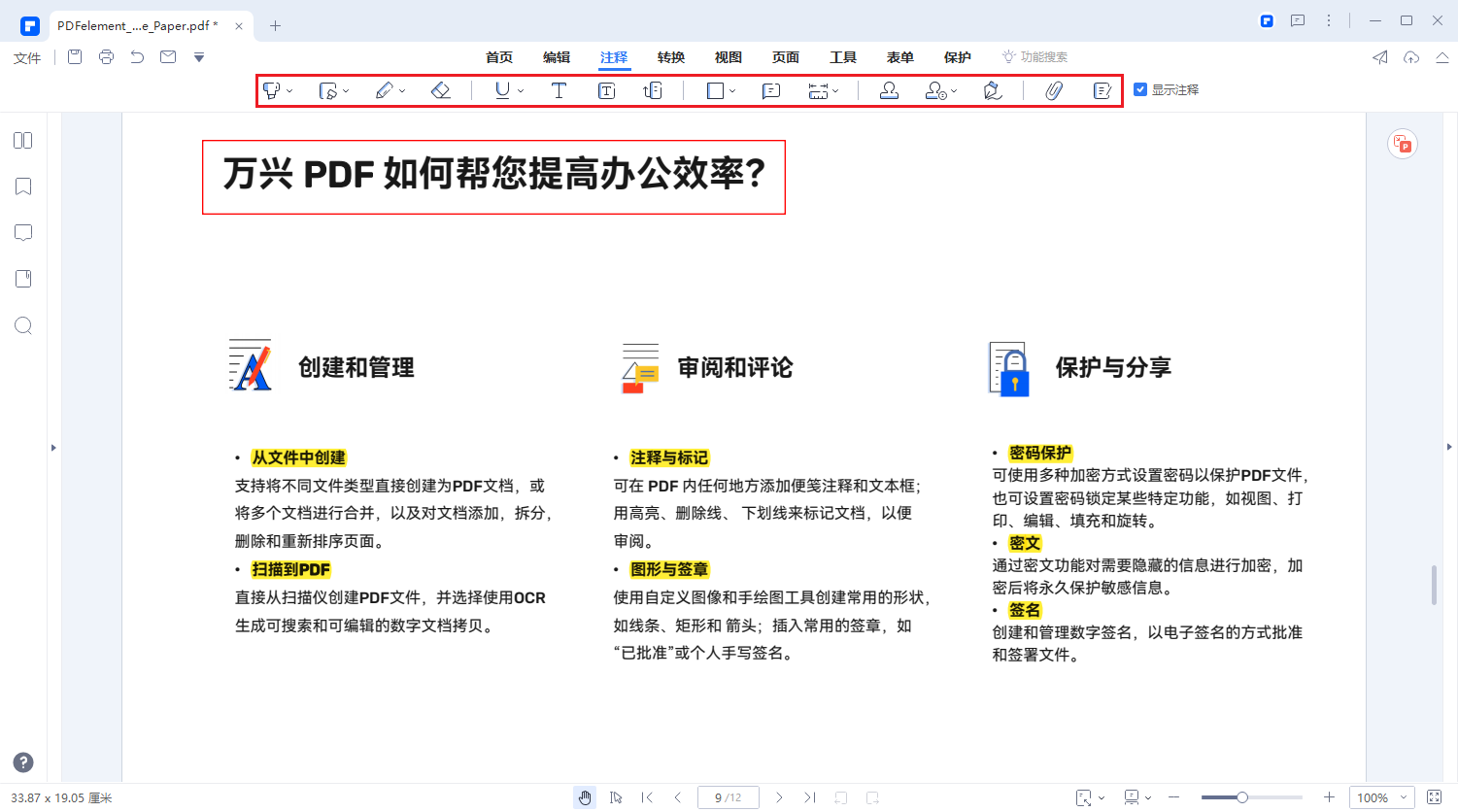
Step2打字机功能
2)点击工具中的【打字机】功能,就可以使用鼠标在需要的位置中点击文本框,文本框中就可以输入打钩的符号啦。
方法二:HI PDF
HI PDF属于在线版的PDF编辑器,该软件的功能非常多,也有编辑的功能,可以在PDF文件中添加文字。操作方式如下:
1.点击https://www.hipdf.cn/进入到HI PDF 的页面,点击页面中的【PDF编辑器】进入到PDF编辑的页面。
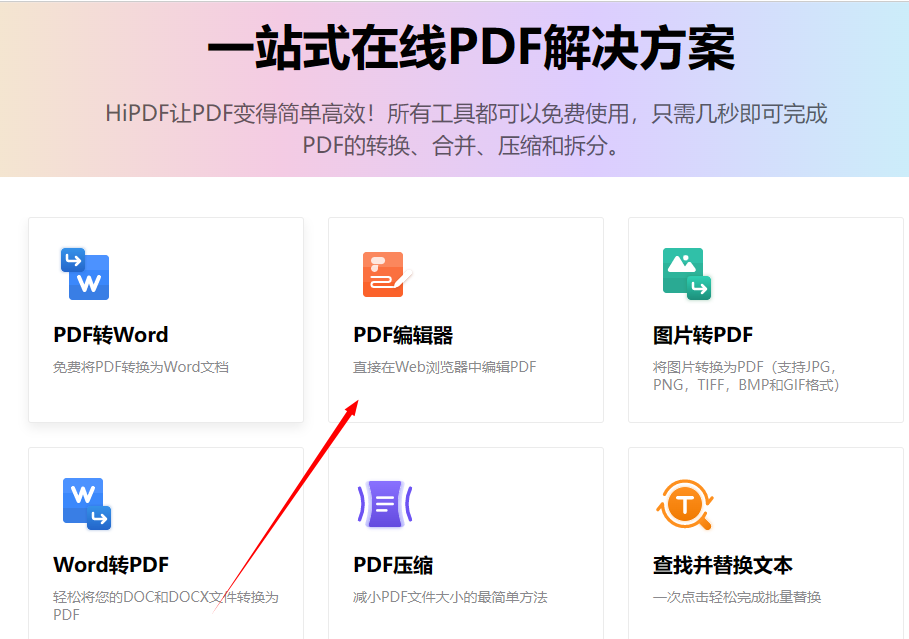
Step2选择文件
2.在新的页面中,点击【选择文件】或直接拖拽文件的方式添加需要打钩的文件。
Step3添加文本
3.文件添加成功之后,在文件页面上方,可以看到添加文本、添加图片等功能存在,由于我们需要在文件中添加打勾,直接点击【添加文本】进行操作。
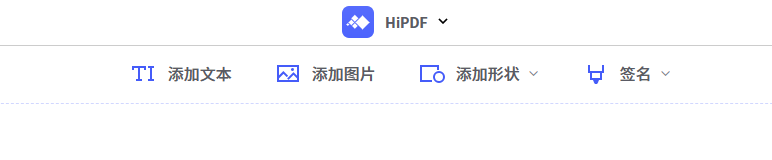
Step4输入打勾
4.使用鼠标将文本框挪动到自己需要的位置后,直接输入打勾的符号就可以完成了。
拓展资料:万兴PDF的功能十分强大,可以帮助用户在工作中处理各种PDF文件问题,具备PDF编辑、转换、合并、压缩、注释等多种功能,特别是强大的PDF编辑功能,让用户在编辑PDF文件时能够像word一样简单,满足了不同用户的需求。
通过了解可以发现,其实在PDF文件中添加打勾是非常简单的。还不清楚如何在pdf中怎样添加打勾的小伙伴,一定要看下以上方式,操作简单便捷,让用户快速的在文件中完成添加打勾的工作。

